Übersicht über diese Funktion
Wenn Sie die Taste [Fax] im Hauptmenü berühren, wird die Anzeige für Grundeigenschaften des Faxens angezeigt. Die Faxfunktion dient dazu, Originale einzuscannen und sie per Fax an die gewünschten Empfänger zu senden.
Sie können ein Fax auch mit [Scannen und Senden] senden. Zum Senden eines Faxes mit [Scannen und Senden] aktivieren Sie <Fax in der Fkt. Scannen und Senden aktivieren> in [Faxfunktion anzeigen]. (Vgl. Abschnitt "Faxfunktion anzeigen".)
In der nachstehenden Abbildung wird der Ablauf eines einfachen Faxsendevorgangs dargestellt.

Anzeige für Grundeigenschaften des Faxens
Die nachstehend gezeigte Anzeige für Grundeigenschaften des Faxens erscheint, wenn Sie [Fax] auf dem Display <Hauptmenü> auswählen.


|
1
|
Empfänger
Zeigt die Anzahl Empfänger an.
|
|
2
|
Empfänger
Zeigt den über die Zahlentasten eingegebenen Empfänger an.
|
|
3
|
 Sie können die folgenden Einstellungen festlegen:
Einstellungen Favoriten speichern
Einstellungen Favoriten bearbeiten
Im Expressmenü speichern (Vgl. Abschnitt "Expressmenü".)
Standardeinstellungen ändern
Optionen-Kürzel speichern
Info für jeden Anwend. speichern/bearbeiten
[Info für jeden Anwend. speichern/bearbeiten] wird nur angezeigt, wenn Sie Anwender mit einem Login-Service wie der Anwenderauthentisierung verwalten. Nähere Informationen finden Sie im Abschnitt "Authentisierungsmethode-Einstellungen für das Senden".
|
|
4
|
[Vorherige Einstell.]
Durch Berühren dieser Taste rufen Sie die letzten drei Sendeaufträge, einschließlich Empfänger, Scaneinstellungen und Sendeeinstellungen auf.
|
|
5
|
[Einstell. Favoriten]
Berühren Sie diese Taste, um Favoriteneinstellungen zu speichern. Die gespeicherten Einstellungen können Sie später wieder abrufen. (Vgl. Abschnitt "Einstellungen Favoriten".)
|
|
6
|
Auflösung
Berühren Sie diese Taste, um die Auflösung zu definieren.
|
|
7
|
Scanformat
Berühren Sie diese Taste, um die Auflösung zum Scannen zu definieren.
|
|
8
|
Kürzel für [Optionen]
Berühren Sie diese Taste, um eine [Optionen]-Funktion auszuwählen. (Vgl. Abschnitt "Zuweisen von Funktionskürzeln".)
|
|
9
|
[Optionen]
Berühren Sie die Taste, um weitere Einstellungen festzulegen. Sie können nützliche Faxfunktionen festlegen, wie z. B. die Überprüfung des Inhalts eines gescannten Dokuments vor dem Senden oder das Senden doppelseitiger Originals.
|
|
10
|
[Aufgelegt]
Berühren Sie diese Taste, um die Tonwahl zu verwenden oder ein Faxdokument manuell zu senden. Sie wird angezeigt, wenn die Remote Faxfunktion installiert ist. (Vgl. Abschnitt "Nutzen von Fax Informationsdiensten".)
|
|
11
|
[Direkte Sendung]
Berühren Sie diese Taste, um Dokumente direkt an den Empfänger zu senden. Wenn Sie nicht <Direkte Sendung> wählen, wird stattdessen die Speichersendung verwendet. (Vgl. Abschnitt "Umschalten auf Direkte Sendung".)
|
|
12
|
[Zielwahl]
Berühren Sie diese Taste, um die unter Zielwahltasten gespeicherten Empfänger zu definieren.
|
|
13
|
[Adressbuch]
Berühren Sie diese Taste, um einen Empfänger aus dem Adressbuch auszuwählen.
|
|
14
|
[Ton]
Berühren Sie diese Taste, wenn Sie eine Durchwahlnummer einer TK-Anlage, die nur Tonsignale akzeptiert, direkt anwählen möchten. Durch Berühren der Taste [Ton] wird der Buchstabe <T> angezeigt. (Vgl. Abschnitt "Nutzen von Fax Informationsdiensten".)
|
|
15
|
[Empf. lösch.]
Berühren Sie diese Taste, um den Empfänger zu löschen.
|
|
16
|
[Details]
Berühren Sie diese Taste, um den ausgewählten Empfänger zu prüfen oder zu ändern.
|
|
17
|
[R]
Durch Berühren dieser Taste können Sie die <R-Taste> nutzen. (Vgl. Abschnitt "Spezielle Wählverfahren".)
|
|
18
|
[Pause]
Berühren Sie diese Taste, um eine Pause von mehreren Sekunden in die von Ihnen gewählte Faxnummer einzufügen. Wenn Sie zwischen den Zahlen die Taste [Pause] berühren, wird der Buchstabe <p> zwischen den Zahlen eingefügt. Wenn Sie die Taste [Pause] am Ende einer Nummer berühren, erscheint <P> am Ende der Nummer. Fügen Sie beim Wählen einer internationalen Faxnummer eine Pause hinter der Landesvorwahl und am Ende der Faxnummer ein. (Vgl. Abschnitt "Pausenlänge".)
|
|
19
|
[Löschtaste]
Berühren Sie diese Taste, wenn eine falsche Nummer eingegeben wurde, und löschen Sie die Nummer vor dem Cursor.
|
|
20
|
[Subadresse]
Berühren Sie diese Taste, um eine optionale Subadresse und ein Passwort einzurichten. Legen Sie die erforderlichen Einstellungen fest.
[Details einstellen]
Wird angezeigt, wenn mehrere Zeilen verwendet werden sollen. Berühren Sie diese Taste, wenn Sie die Subadresse und das Passwort eingeben bzw. die für die Sendung zu verwendende Telefonleitung auswählen möchten.
|
|
HINWEIS
|
|
Wenn Sie [Faxfunktion anzeigen] deaktivieren, wird [Fax] nicht auf dem Hauptmenüdisplay angezeigt. (Vgl. Abschnitt "Faxfunktion anzeigen".)
Nach Aktivieren der Funktion [Anzeige Leitung wählen anzeigen] in [Standardanzeige] (Einstellungen/Speicherung) und Auswahl der Funktion [Fax] im Display Hauptmenü wird das Display für die Leitungsauswahl angezeigt. (Vgl. Abschnitt "Ändern der Standardanzeige für die Faxfunktion".)
In folgenden Fällen können Sie mehrere Leitungen verwenden:
Wenn die Zweitanschluss für Super G3 Faxkarte zusätzlich zur Super G3 Faxkarte installiert ist.
Wenn [Anzahl SE Leitungen] auf zwei Leitungen eingestellt ist und Sie die Faxfunktion mit dem Remote Fax Kit verwenden. (Vgl. Abschnitt "Sendeeinstellungen für Remote Fax".)
|
Zielwahldisplay
Sie können häufig verwendete Empfänger auf dem Zielwahldisplay speichern. Sie können auch auf die in anderen Systemen der imageRUNNER ADVANCE-Serie gespeicherten Zielwahltasten zugreifen.

|
1
|
Zielwahltasten
Berühren Sie diese Taste, um die unter Zielwahltasten gespeicherten Empfänger zu definieren.
|
|
2
|
Einstellungen
Zeigt den Typ und den Namen des unter der Zielwahltaste gespeicherten Empfängers an.
|
|
3
|
[An Remote Adressbuch] /[An Lokal]
Sie können auf die Zielwahltasten anderer Systeme der imageRUNNER ADVANCE-Serie zugreifen, um einen Empfänger anzugeben. Wenn die Zielwahltasten aus dem Remote-Adressbuch angezeigt werden, erscheint [An Lokal].
|
|
4
|
Taste zum Eingeben der Nummer einer Zielwahltaste
Berühren Sie diese Taste, um den Empfänger durch die Eingabe der Nummer für eine Zielwahltaste zu definieren.
|
|
5
|
[Speich.]
Berühren Sie diese Taste, um Empfänger unter Zielwahltasten zu speichern.
|
Adressbuchdisplay
Sie können verschiedene Methoden verwenden, um nach Empfängern im Adressbuch auf dem Display zur Empfängerauswahl zu suchen. Sie können Ihre Suche auch anhand einer Kombination dieser Methoden durchführen.
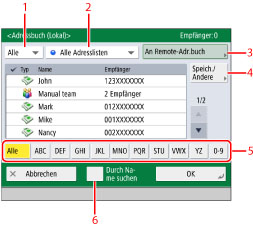
|
1
|
Auswahlliste zum Festlegen des Empfängertyps
Bei Berühren der Taste [Alle] oder Betätigen von
 (Fax) oder (Fax) oder  (Gruppe) werden die Empfänger des jeweiligen Empfängertyps angezeigt. (Gruppe) werden die Empfänger des jeweiligen Empfängertyps angezeigt. |
|
2
|
Auswahlliste für das Adressbuch
Durch Berühren der Auswahlliste für Adressen rufen Sie eine Adressliste (1 bis 10) oder Zielwahltasten auf. Die Adressen im Adressbuch werden in Adresslisten kategorisiert.
|
|
3
|
Adressbuch ändern
Wenn Sie die Taste [Adressbuch ändern] berühren, können Sie zwischen den Adressbuchanzeigen [Lokal], [Remote] oder [LDAP-Server] umschalten.
|
|
4
|
[Speich./Andere]
Wenn Sie die Taste [Speich./Andere] berühren, können Sie neue Empfänger speichern, Empfängerinformationen bearbeiten und Detailinformationen zu gespeicherten Empfängern prüfen.
|
|
5
|
Anfangsbuchstabensuche
Berühren Sie die alphanumerischen Tasten (z. B. [ABC]), um die zugeordneten einzelnen Zeichen oder Ziffern anzuzeigen. Sie können die angezeigten Einträge eingrenzen, indem Sie einen Buchstaben oder eine Ziffer auswählen. Durch Berühren von [Alle] kehren Sie zur gesamten Adressenliste zurück.
|
|
6
|
[Durch Name suchen]
Wenn Sie die Taste [Durch Name suchen] berühren, wird ein Display zum Filtern des Adressbuchs angezeigt.
|
Zur weiteren Eingrenzung der Suche können Sie mehrere aufeinanderfolgende Buchstaben des Empfängernamens, beginnend mit dem ersten Buchstaben, eingeben. Sie können die angezeigten Adressen auch filtern, indem Sie mehrere Buchstaben über das Display [Tastatur] eingeben.
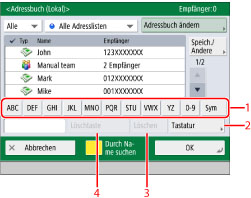
|
1
|
[ABC] - [Sym]
Zeigt die Zeichen an, die Sie eingeben können. Der Bereich von Buchstaben oder Symbolen, die Sie eingeben können, wird angezeigt.
|
|
2
|
[Tastatur]
Zeigt die Tastatur auf dem Display an.
|
|
3
|
[Löschen]
Durch Berühren dieser Taste löschen Sie den gesamten eingegebenen Text.
|
|
4
|
[Löschtaste]
Durch Berühren dieser Taste löschen Sie den zuletzt eingegebenen Buchstaben.
|
|
HINWEIS
|
|
[Durch Name suchen] kann sowohl mit dem lokalen als auch mit dem Remote-Adressbuch verwendet werden.
Berühren Sie die Taste [Durch Name suchen], um das Display zum Filtern des Adressbuchs zu schließen und zum vorherigen Display zurückzukehren.
Wenn Sie [Alle] wählen, werden auch die unter Zielwahltasten gespeicherten Empfänger angezeigt. Sie können allerdings unter Zielwahltasten gespeicherte Empfänger nicht löschen. Nähere Informationen zum Löschen von Zielwahltasten finden Sie im Abschnitt "Speichern/Bearbeiten/Löschen von Zielwahltasten".
Sie wählen einen ausgewählten Empfänger wieder ab, indem Sie die Markierung nochmals berühren.
[Zugangsnummer] erscheint nur auf dem Display, wenn [Zugangsnummern für Adressbuch verwalten] aktiviert ist. (Vgl. Abschnitt "Verwalten des Adressbuchs mit Zugangsnummern".)
|